1、点击打开需要插入符号的Word文档;
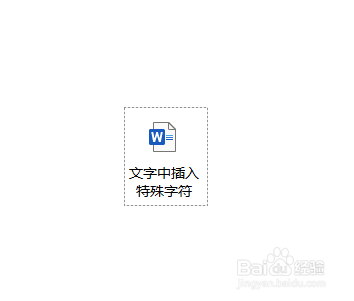
2、将鼠标光标停留在需要插入数字序号的位置;

3、点击工具栏中的<插入>选项卡,切换到插入选项;

4、在插入选项卡中找到<符号>选项;
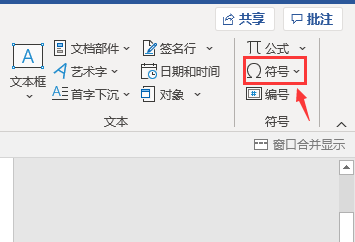
5、点击符号选项,出现下拉符号菜单,点击<其他符号>;

6、弹出符号对话框;
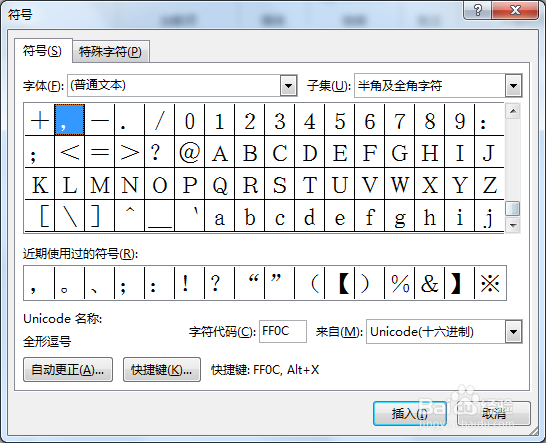
7、在符号对话框中选择字体为<拉丁文本>,并选择下边的选项①。

8、点击右下角<插入>;
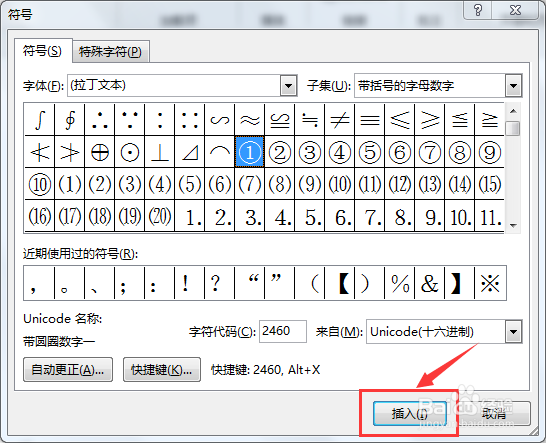
9、返回文本我们可以看到已经插入一个带圆圈的数字序号1了,其他数字同样操作;
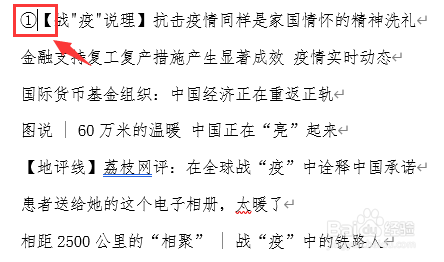
10、以上就是如何在Word中插入带圆圈的数字序号的步骤,感谢您的阅读。
1、点击打开需要插入符号的Word文档;
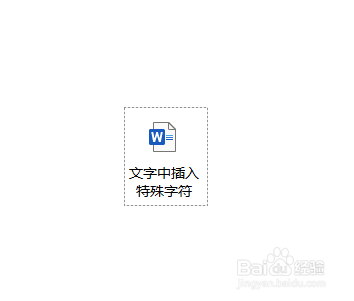
2、将鼠标光标停留在需要插入数字序号的位置;

3、点击工具栏中的<插入>选项卡,切换到插入选项;

4、在插入选项卡中找到<符号>选项;
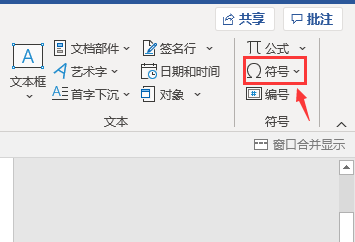
5、点击符号选项,出现下拉符号菜单,点击<其他符号>;

6、弹出符号对话框;
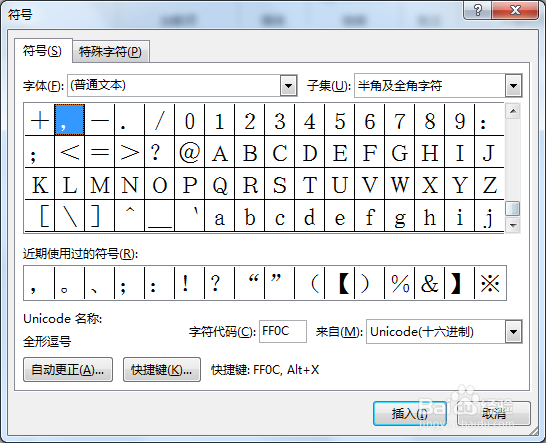
7、在符号对话框中选择字体为<拉丁文本>,并选择下边的选项①。

8、点击右下角<插入>;
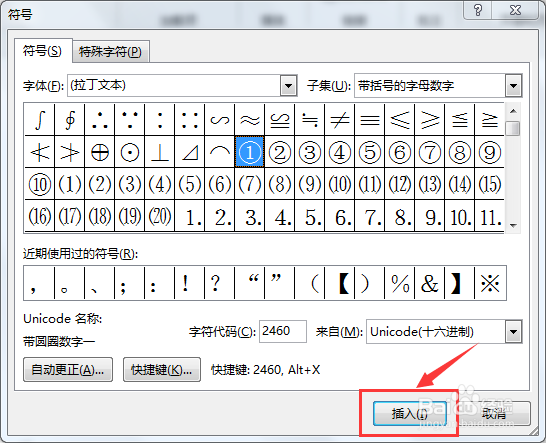
9、返回文本我们可以看到已经插入一个带圆圈的数字序号1了,其他数字同样操作;
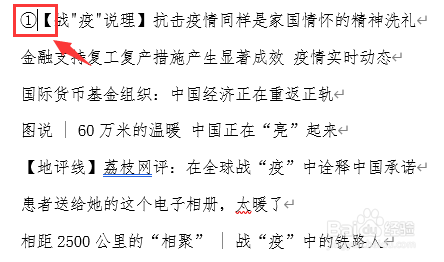
10、以上就是如何在Word中插入带圆圈的数字序号的步骤,感谢您的阅读。